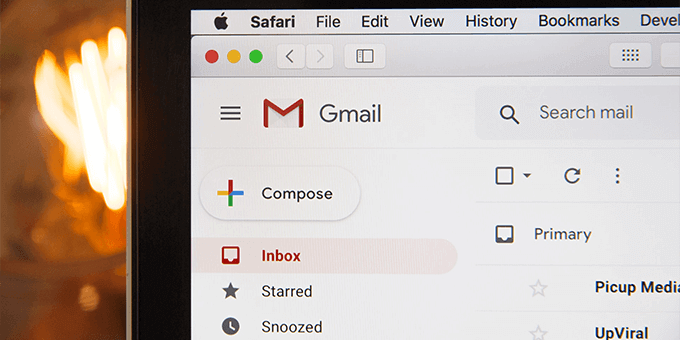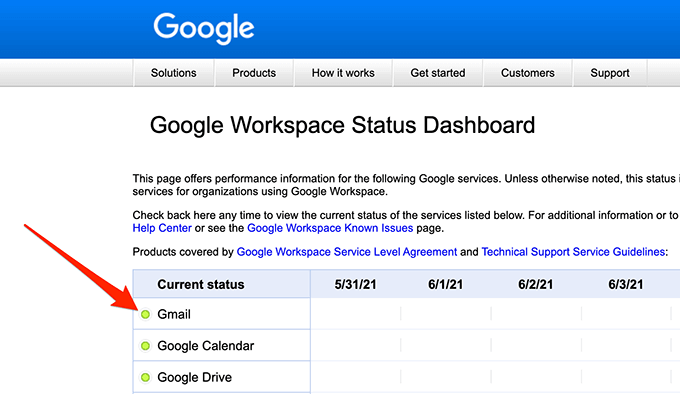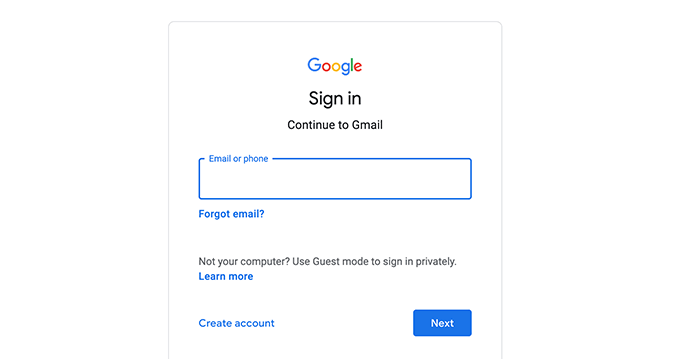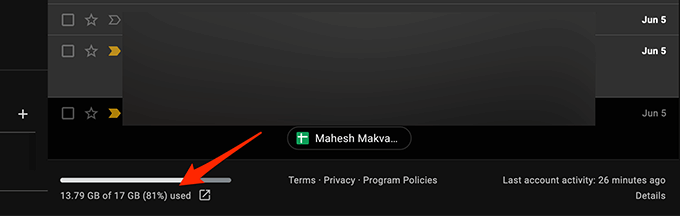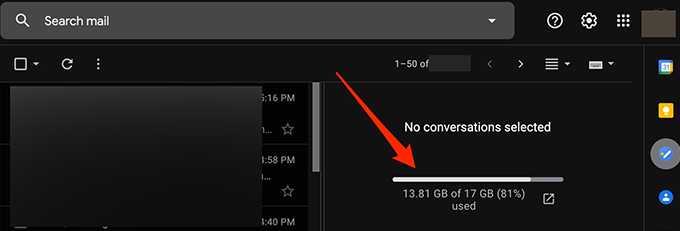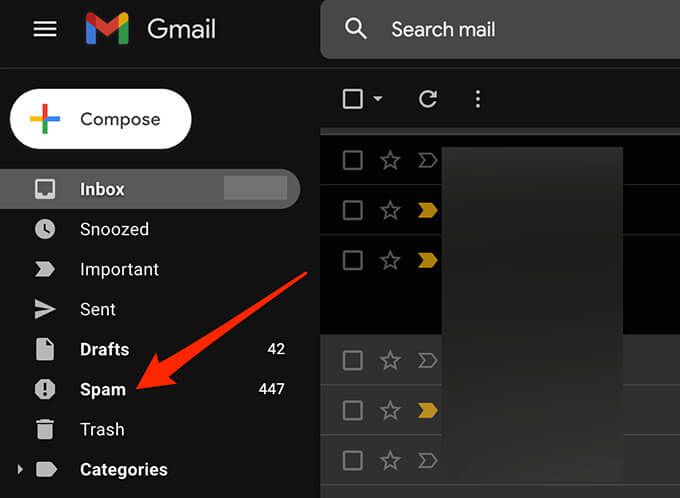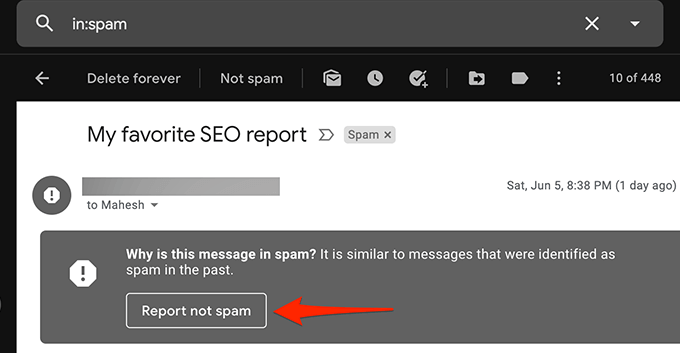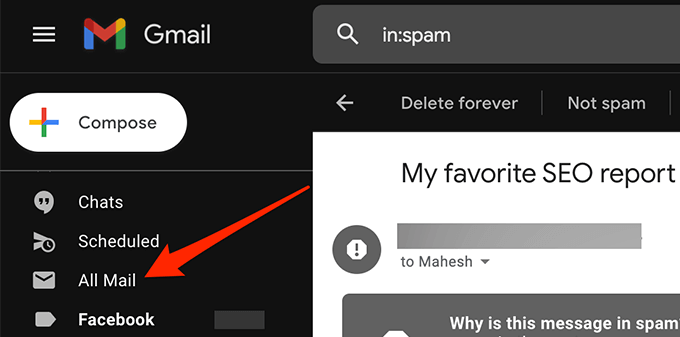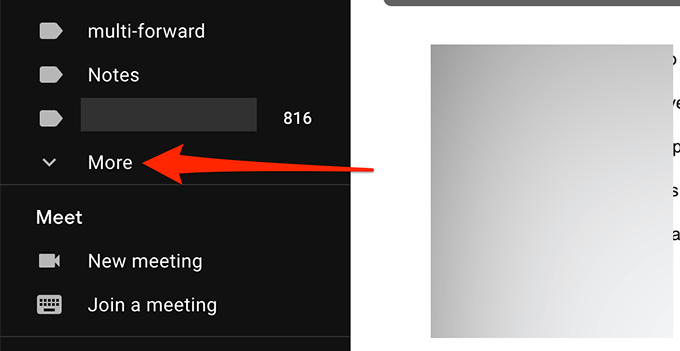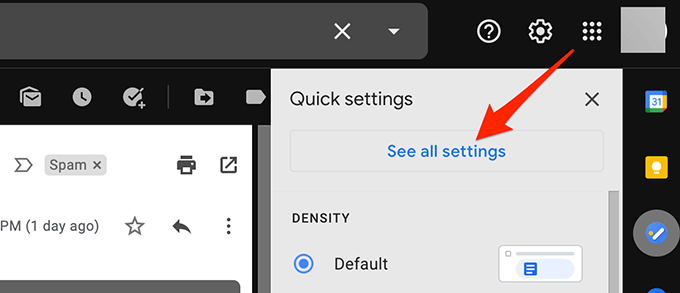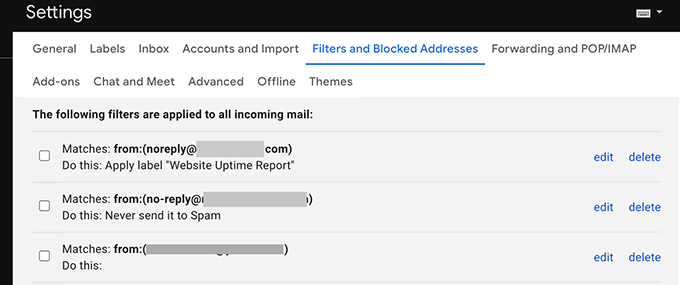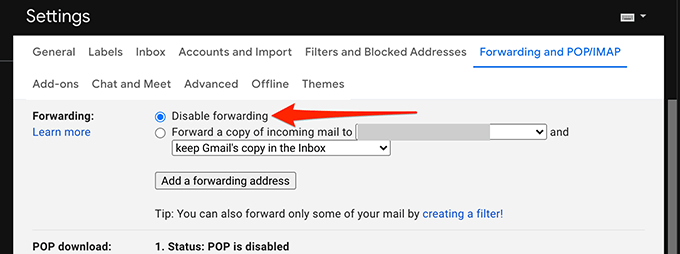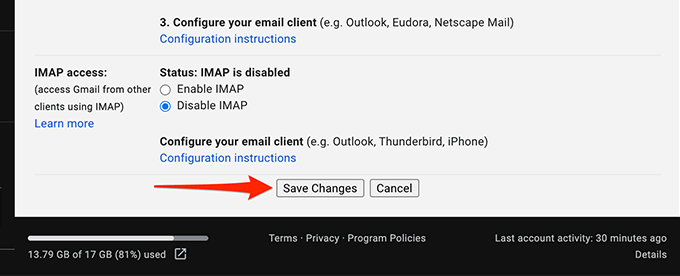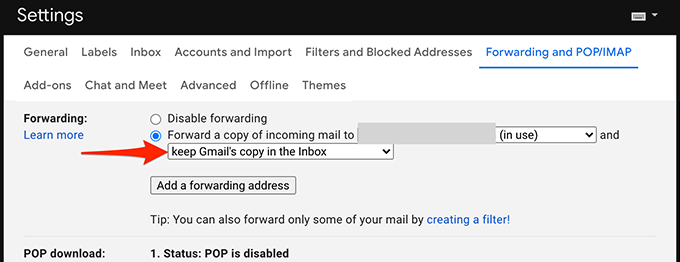O Gmail é um provedor de e-mail confiável 99% das vezes, mas não sem problemas. Um dos maiores problemas que você encontrará com o Gmail é não receber novos e-mails. Obviamente, essa é uma grande preocupação se você depende muito do Gmail para comunicação pessoal ou empresarial.
Felizmente, você pode aplicar algumas dicas de solução de problemas para começar a receber e-mails em sua caixa de entrada novamente.
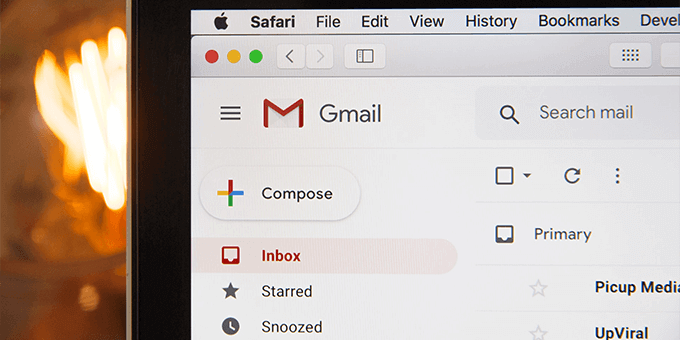
Gmail experimentando uma interrupção
Quando você perceber que não está recebendo novos e-mails em sua conta do Gmail, verifique se o Gmail está passando por uma interrupção. Há momentos em que os servidores do Gmail estão desligados e isso pode impedir que os e-mails recebidos sejam entregues.
O Google tem uma página da web para fornecer o status de seus vários servidores.
Para verificar os do Gmail status do servidor:
Abra Página da web de status do Gmail em seu navegador.
Dê uma olhada no ícone ao lado de Gmail. Se o ícone estiver verde, os servidores do Gmail estão funcionando bem.
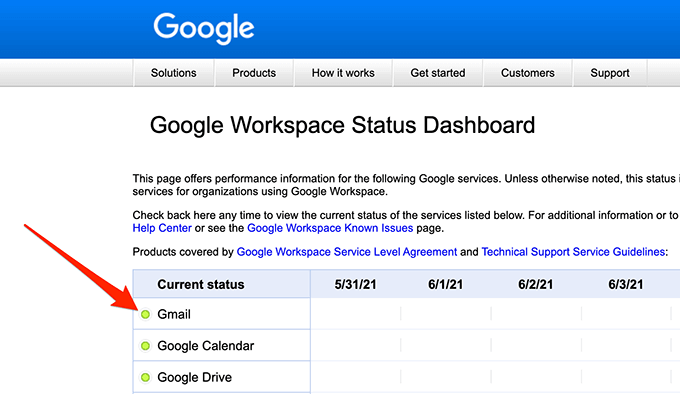
Se o ícone estiver laranja ou rosa, isso significa Os servidores do Gmail estão passando por uma interrupção.
Não há nada que você possa fazer, exceto esperar que os servidores do Google voltem a funcionar em caso de uma interrupção. O Google geralmente corrige esses problemas muito rapidamente.
Use o Gmail na Web
Se você usa um cliente de e-mail como o Outlook para acessar o Gmail, pode haver um problema com o seu cliente que está impedindo a entrega de novos e-mails. Acesse a interface do Gmail na web e veja se você tem algum novo e-mail seguindo as etapas abaixo.
Abra um navegador da web e vá para Gmail.com .
Faça loginem sua conta do Gmail. Agora você deve ver todos os seus e-mails aqui.
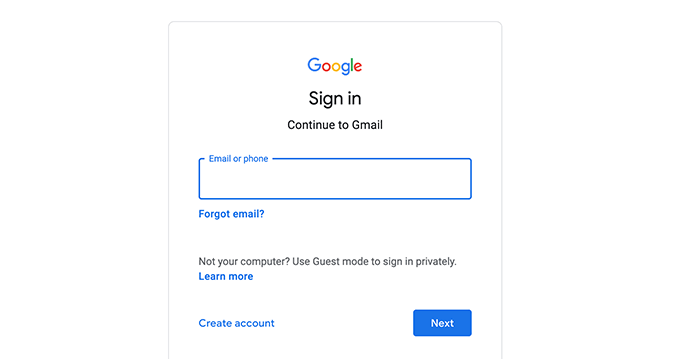
Se você encontrar e-mails na interface da web do Gmail que não consegue encontrar no cliente de e-mail, o problema está no seu cliente de e-mail. Corrija o cliente ou obtenha um cliente de e-mail para usar o Gmail diferente.
Se você preferir consertar o cliente de e-mail em vez de mudar para um novo cliente, considere fazer o seguinte com o seu Cliente de e-mail atual:
a. Remova sua conta de e-mail do cliente e, em seguida, adicione a conta de e-mail novamente. Isso dá ao cliente a chance de atualizar seus e-mails e as configurações de sua conta.
b. Desinstale o cliente de e-mail e depois reinstale-o. Isso deve resolver os problemas com o cliente.
Verifique o armazenamento do Gmail
O Gmail usa o armazenamento principal da sua conta do Google. Você pode não receber novos e-mails no Gmail se estiver com pouco espaço de armazenamento.
Você pode verificar o armazenamento do Gmail seguindo as etapas abaixo.
Inicie o Gmail.com em um navegador da web e Faça loginem sua conta.
Role até o final de seus e-mails, onde O Gmail mostra seu uso de armazenamento.
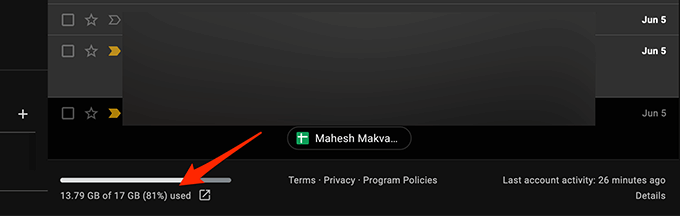
Se você usa divisão vertical no Gmail, o indicador de armazenamento do Gmail fica à direita da lista de e-mails.
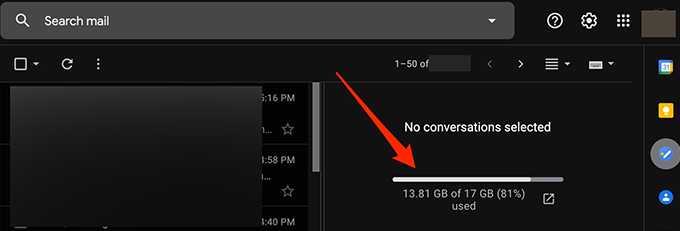
Siga nossas recomendações abaixo para liberar espaço no armazenamento do Google:
Atualize seu plano de armazenamento com o Google se não quiser excluir o conteúdo de sua conta. Você pode escolher entre os vários planos pagos do Google que atendam às suas necessidades de armazenamento.
Exclua e-mails grandes de sua conta do Gmail.
Exclua arquivos do seu Google Drive.
Verifique a pasta de spam
Às vezes, o Gmail marca um e-mail seguro como e-mail de spam e o move para a pasta de spam. Verifique a pasta de spam se você não encontrar um novo e-mail seguindo as etapas abaixo.
Faça login no Gmail em seu navegador da web.
Selecione a pasta Spamna barra lateral esquerda.
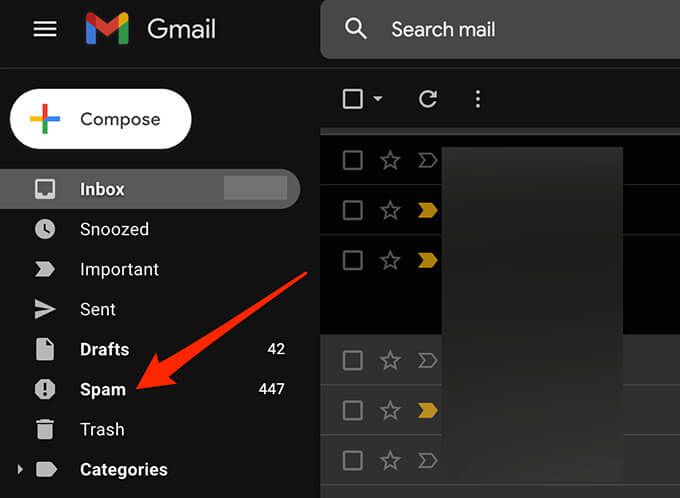
À direita, procure o e-mail que você está esperando entre todos os seus e-mails de spam.
Selecione e Abrao e-mail se encontrá-lo.
Selecione a opção Não é spamna parte superior para mover o e-mail para sua caixa de entrada. Isso diz ao Google que você não deseja que e-mails como este sejam enviados para spam no futuro.
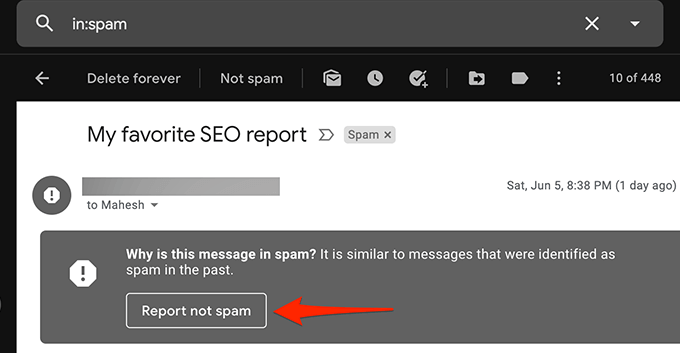
Verifique a pasta Todos os e-mails
A pasta Todos os e-mails do Gmail contém todos os e-mails que você tem sua conta. Se você não conseguir encontrar um e-mail em uma pasta específica, vale a pena dar uma olhada na pasta Todos os e-mailspara ver se o seu e-mail está lá.
Faça login para o Gmail na web.
Selecione a pasta Todos os e-mailsna barra lateral esquerda.
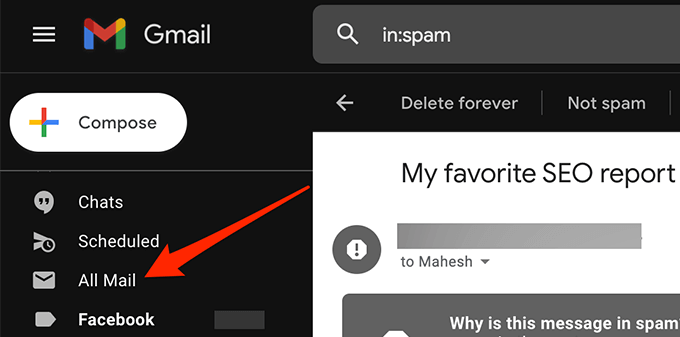
Se você não vir a pasta Todos os e-mails, selecione Maisna barra lateral esquerda para expandi-lo para ver mais opções e selecionar Todos os e-mails.
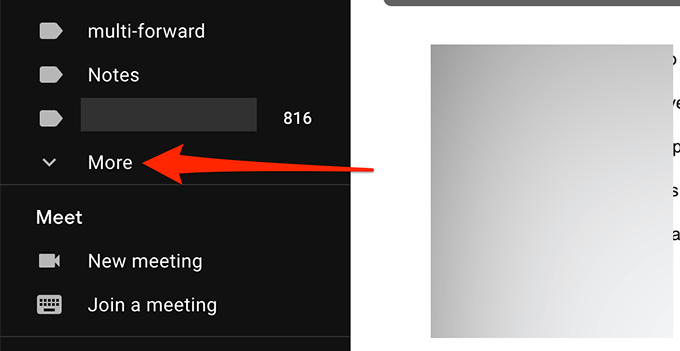
Você pode agora veja todos os seus e-mails do Gmail.
Verifique os filtros do Gmail
Com os filtros do Gmail, você pode aplique várias ações aos e-mails receba em sua conta. É possível que um filtro esteja executando uma ação automaticamente e bloqueando inadvertidamente seus e-mails recebidos.
Revise seus filtros do Gmail e remova aqueles que você acha que estão causando um problema com seus e-mails recebidos:
Na interface da web do Gmail, selecione o Configurações / ícone de engrenagemno canto superior direito.
Escolha Ver todas as configurações.
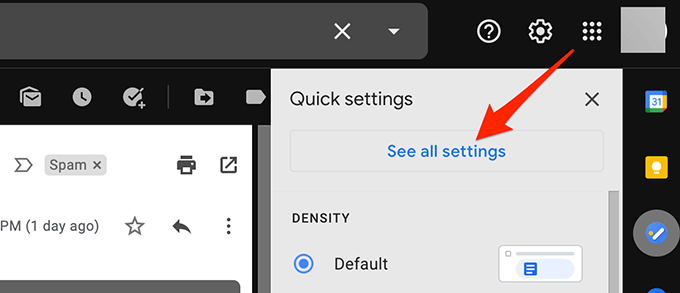
Selecione a guia Filtros e endereços bloqueadosna barra superior para ver todos os filtros do Gmail.
Revise cada filtro para garantir que não esteja executando uma ação indesejada nos e-mails recebidos.
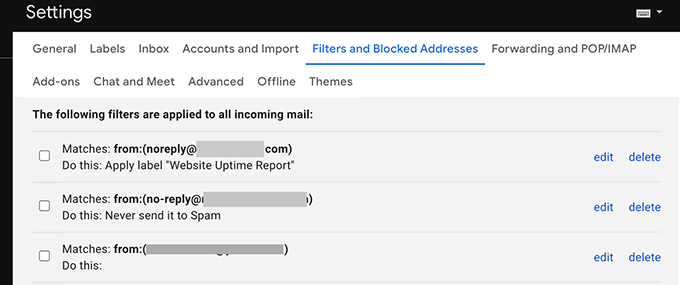
Se você encontrar um filtro problemático, selecione Excluirao lado desse filtro para removê-lo de sua conta .
Recrie o filtro, se necessário, e veja se o problema foi corrigido.
Desativar encaminhamento de e-mail
Gmail oferece encaminhamento de e-mail que permite encaminhar e-mails recebidos para um endereço de e-mail especificado e depois exclua o e-mail original. Se você não estiver recebendo e-mails, desative o encaminhamento de e-mail para corrigir seu problema com as etapas abaixo.
Faça login em sua conta do Gmail.
Selecione o Configurações / ícone de engrenagemno canto superior direito canto e selecione Ver todas as configurações.
Selecione a guia Encaminhamento e POP / IMAPna topo.
Ative a opção Desativar encaminhamentona seção Encaminhamento.
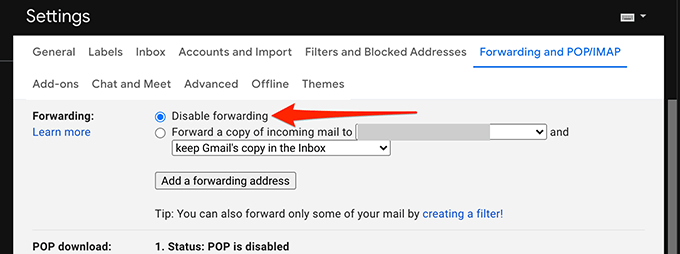
Selecione Salvar alteraçõesna parte inferior.
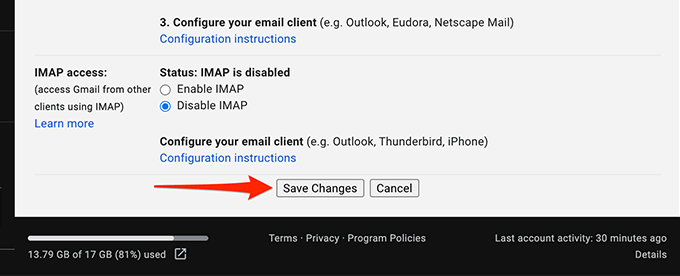
Se este método corrigir o seu problema, você pode ativar o encaminhamento de e-mail escolhendo manter cópia do Gmail na caixa de entradano menu suspenso.
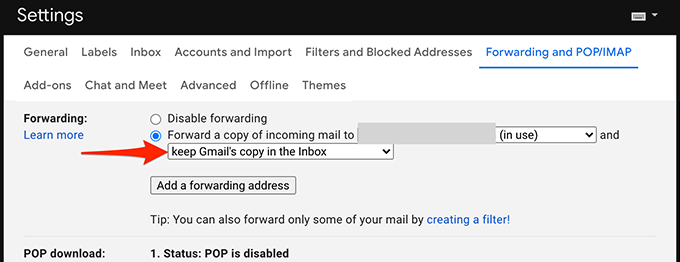
Outras soluções possíveis
Se você ainda não consegue receber novos e-mails no Gmail, considere o seguinte:
Acesse sua conta do Gmail em outro navegador da web em seu computador, pois seu navegador atual pode não estar atualizando o conteúdo do Gmail de maneira adequada. Se estiver usando o Chrome, mude para o Firefox e acesse o Gmail.
Mude para uma conexão de internet alternativa, pois sua conexão com a internet pode estar bloqueando certos conteúdos do Gmail. Por exemplo, se você estiver usando uma rede Wi-Fi, mude para uma ponto de acesso de dados móveis e teste sua conta do Gmail.
Felizmente, um desses métodos ajudou a consertar sua conta do Gmail. Use os comentários abaixo para nos informar qual método funcionou para você.
Postagens relacionadas: